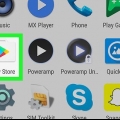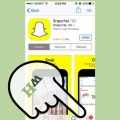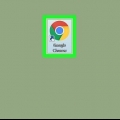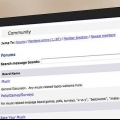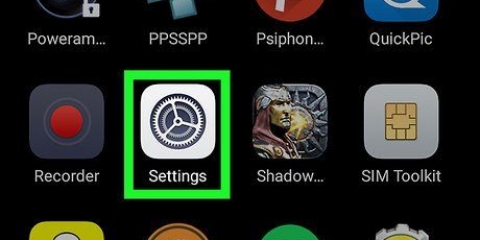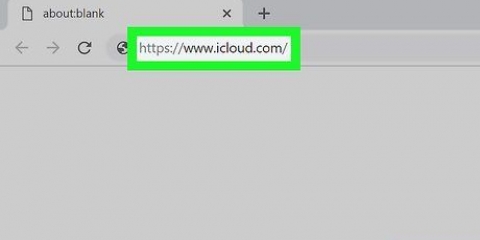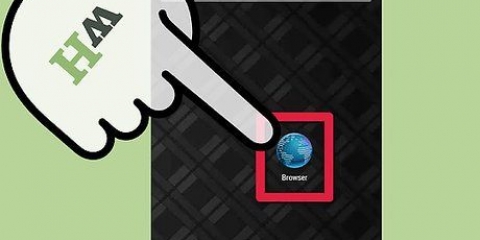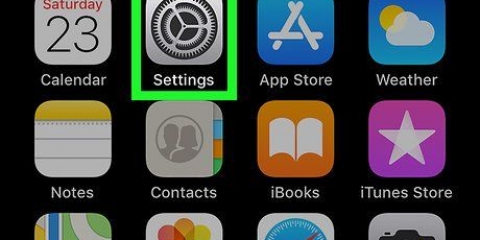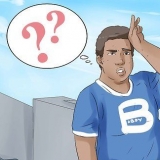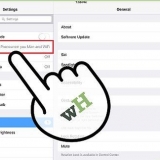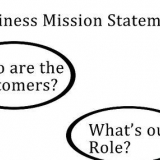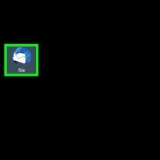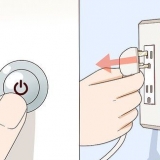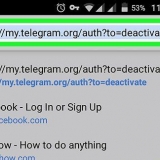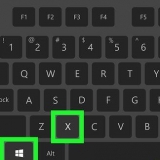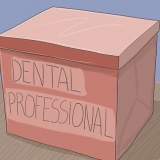La partie inférieure des informations concerne iCloud. Les téléchargements depuis iCloud ne sont pas enregistrés directement sur votre iPhone. 
Comme il n`y a pas de dossier « Téléchargements » pour un iPhone, tous les téléchargements (par exemple, les documents) sont calculés dans la taille de leur application correspondante (par exemple, les pièces jointes dans les messages s`ajoutent à l`espace occupé par les messages). 

Vous devrez peut-être d`abord appuyer sur dans le coin inférieur gauche de l`écran Bibliothèque taper. 
Listes de lecture Artistes Albums Nombres 





Vous pouvez également cliquer Pas sur ce téléphone appuyez sur en haut de cette page pour afficher les applications qui ne sont pas sur votre téléphone que vous avez déjà achetées (ou téléchargées).
Affichage des téléchargements sur un iphone
Teneur
Ce wikiHow vous apprend à afficher l`utilisation du stockage de votre iPhone et la musique et les applications téléchargées sur votre iPhone.
Pas
Partie 1 sur 3 : Affichage de l`utilisation du stockage

1. Ouvrez les paramètres de votre iPhone. Ceci est l`icône d`engrenage grise sur l`écran d`accueil.

2. Appuyez sur Général. C`est en haut de la page Paramètres.

3. Appuyez sur Stockage & Utilisation d`iCloud. Vous trouverez cette option en bas de votre écran si vous Général ouvre.

4. Appuyez sur Gestionnaire de stockage sous « Stockage ». C`est le premier Gestion du stockage-option sur la page.

5. Parcourir vos informations enregistrées. Ici vous pouvez voir une liste de toutes les applications actuellement sur votre téléphone. Sur le côté droit de chaque application, vous pouvez voir la quantité d`espace qu`elle occupe (par exemple 1 Go ou 500 Mo).
Partie 2 sur 3 : Affichage de la musique téléchargée

1. Ouvrez la musique de votre iPhone. C`est l`icône de note de musique multicolore sur fond blanc.

2. Appuyez sur Musique téléchargée. C`est au-dessus de l`en-tête "Récemment ajouté" sur la page de la bibliothèque.

3. Appuyez sur une option musicale. Il s`agit notamment des éléments suivants :

4. Faites défiler vers le bas pour parcourir votre musique téléchargée. Toute musique actuellement sur le disque dur de votre iPhone sera répertoriée ici.
Partie3 sur 3: Affichage des applications téléchargées

1. Ouvrez l`App Store de votre iPhone. C`est le `A` blanc sur fond bleu clair.

2. Appuyez sur Mises à jour. Cette option est située dans le coin inférieur droit de l`écran.

3. Appuyez sur Acheté. C`est en haut de l`écran.

4. Appuyez sur Mes achats.

5. Afficher vos applications téléchargées. Toute application avec OUVERT à sa droite se trouve actuellement sur votre téléphone, tandis que les applications avec un nuage et une flèche pointant vers le bas à côté d`elles sont des applications précédemment téléchargées que vous n`avez plus sur votre téléphone.
Des astuces
- Il n`y a pas de dossier "Téléchargements" officiel sur votre iPhone.
Articles sur le sujet "Affichage des téléchargements sur un iphone"
Оцените, пожалуйста статью
Similaire
Populaire